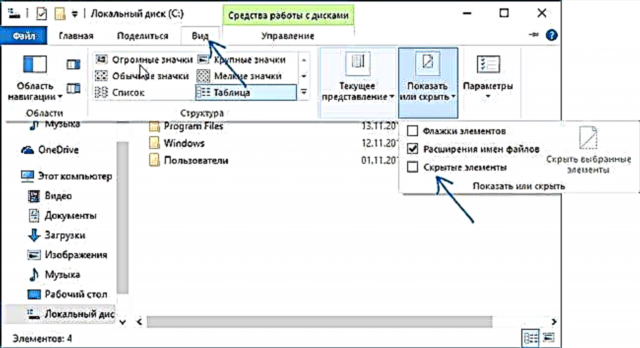ໃນ Windows 10, 8, ແລະ Windows 7, ມີໂຟນເດີ ProgramData ຢູ່ໃນລະບົບຂັບ, ໂດຍປົກກະຕິແລ້ວ C drive, ແລະຜູ້ໃຊ້ມີ ຄຳ ຖາມກ່ຽວກັບໂຟນເດີນີ້, ເຊັ່ນວ່າ: FoldD ProgramData ຢູ່ໃສ, ໂຟນເດີນີ້ແມ່ນຫຍັງ (ແລະເປັນຫຍັງມັນເກີດຂື້ນໃນແຜ່ນທັນທີ ), ເປັນຫຍັງມັນ ຈຳ ເປັນແລະມັນສາມາດຖືກລຶບອອກ.
ເອກະສານນີ້ປະກອບມີ ຄຳ ຕອບລະອຽດ ສຳ ລັບແຕ່ລະ ຄຳ ຖາມທີ່ມີລາຍຊື່ແລະຂໍ້ມູນເພີ່ມເຕີມກ່ຽວກັບໂຟນເດີ ProgramData, ເຊິ່ງຂ້ອຍຫວັງວ່າຈະອະທິບາຍເຖິງຈຸດປະສົງແລະການກະ ທຳ ທີ່ເປັນໄປໄດ້ກ່ຽວກັບມັນ. ເບິ່ງຕື່ມ: ແມ່ນລະບົບຂໍ້ມູນກ່ຽວກັບລະດັບສຽງຂອງລະບົບແລະວິທີການລຶບມັນ.
ຂ້ອຍຈະເລີ່ມຕົ້ນໂດຍການຕອບ ຄຳ ຖາມກ່ຽວກັບບ່ອນທີ່ໂຟນເດີ ProgramData ຕັ້ງຢູ່ໃນ Windows 10 - Windows 7: ດັ່ງທີ່ໄດ້ກ່າວມາຂ້າງເທິງ, ໃນຮາກຂອງລະບົບຂັບ, ປົກກະຕິແລ້ວ C. ຖ້າທ່ານບໍ່ເຫັນໂຟນເດີນີ້, ຫຼັງຈາກນັ້ນພຽງແຕ່ເປີດການສະແດງໂຟນເດີແລະແຟ້ມທີ່ເຊື່ອງໄວ້ໃນການຕັ້ງຄ່າ ເມນູຄວບຄຸມ Explorer ຫຼື Explorer.

ຖ້າຫລັງຈາກເປີດການສະແດງໂຟນເດີ ProgramData, ມັນບໍ່ຢູ່ໃນ ຕຳ ແໜ່ງ ທີ່ ເໝາະ ສົມ, ຫຼັງຈາກນັ້ນມັນກໍ່ເປັນໄປໄດ້ວ່າທ່ານມີການຕິດຕັ້ງ OS ສົດແລະທ່ານຍັງບໍ່ໄດ້ຕິດຕັ້ງໂປແກຼມຂອງພາກສ່ວນທີສາມທີ່ ສຳ ຄັນ, ນອກ ເໜືອ ຈາກນີ້ຍັງມີວິທີອື່ນໃນໂຟນເດີນີ້ (ເບິ່ງ ຄຳ ອະທິບາຍຂ້າງລຸ່ມນີ້).
ໂຟນເດີ ProgramData ແມ່ນຫຍັງແລະເປັນຫຍັງມັນ ຈຳ ເປັນ
ໃນ Windows ລຸ້ນລ້າສຸດ, ບັນດາໂປແກຼມທີ່ຕິດຕັ້ງເກັບຮັກສາການຕັ້ງຄ່າແລະຂໍ້ມູນໃນໂຟນເດີພິເສດ C: Users username AppData ເຊັ່ນດຽວກັນກັບຢູ່ໃນແຟ້ມເອກະສານຂອງຜູ້ໃຊ້ແລະໃນລີຈິດຊີ. ບາງສ່ວນ, ຂໍ້ມູນສາມາດຖືກເກັບໄວ້ໃນໂຟນເດີຂອງໂປແກຼມເອງ (ໂດຍປົກກະຕິແລ້ວແມ່ນຢູ່ໃນໂປແກມ Files Files), ແຕ່ວ່າໃນປະຈຸບັນມີໂປແກຼມທີ່ນ້ອຍກວ່າແລະ ໜ້ອຍ ກໍ່ເຮັດສິ່ງນີ້ (Windows 10, 8 ແລະ Windows 7 ຈຳ ກັດມັນໄວ້ໃນສິ່ງນີ້, ເພາະວ່າການຂຽນແບບບໍ່ຖືກຕ້ອງກັບແຟ້ມລະບົບບໍ່ປອດໄພ).
ໃນເວລາດຽວກັນ, ສະຖານທີ່ທີ່ລະບຸແລະຂໍ້ມູນທີ່ຢູ່ໃນພວກມັນ (ຍົກເວັ້ນເອກະສານໂປແກມໂປແກມ) ແມ່ນແຕກຕ່າງກັນ ສຳ ລັບຜູ້ໃຊ້ແຕ່ລະຄົນ. ໂຟນເດີ ProgramData, ເກັບຮັກສາຂໍ້ມູນແລະການຕັ້ງຄ່າຂອງໂປແກຼມທີ່ຕິດຕັ້ງເຊິ່ງເປັນສິ່ງ ທຳ ມະດາ ສຳ ລັບຜູ້ໃຊ້ຄອມພິວເຕີ້ທັງ ໝົດ ແລະສາມາດເຂົ້າເຖິງແຕ່ລະໂປແກຼມຂອງພວກມັນໄດ້ (ຕົວຢ່າງມັນສາມາດເປັນວັດຈະນານຸກົມກວດສະກົດ, ຊຸດຂອງແມ່ແບບແລະການຕັ້ງໄວ້ແລະສິ່ງທີ່ຄ້າຍຄືກັນ).

ໃນລຸ້ນ OS ກ່ອນ ໜ້າ ນີ້, ຂໍ້ມູນດຽວກັນຖືກເກັບໄວ້ໃນໂຟນເດີ C: Users Users. ດຽວນີ້ບໍ່ມີໂຟນເດີດັ່ງກ່າວ, ແຕ່ເພື່ອຈຸດປະສົງທີ່ເຂົ້າກັນໄດ້, ເສັ້ນທາງນີ້ຖືກໂອນໄປຫາໂຟນເດີ ProgramData (ຕາມທີ່ທ່ານເຫັນໂດຍການພະຍາຍາມປ້ອນເຂົ້າ C: ສະມາຊິກ ຜູ້ໃຊ້ທັງ ໝົດ ຢູ່ແຖບທີ່ຢູ່ຂອງນັກ ສຳ ຫຼວດ). ອີກວິທີ ໜຶ່ງ ທີ່ຈະຊອກຫາໂຟນເດີ ProgramData ແມ່ນ C: ເອກະສານແລະການຕັ້ງຄ່າ ຜູ້ໃຊ້ທັງ ໝົດ ຂໍ້ມູນການ ນຳ ໃຊ້
ອີງຕາມຂໍ້ທີ່ກ່າວມາຂ້າງເທິງ, ຄຳ ຕອບຕໍ່ ຄຳ ຖາມຕໍ່ໄປນີ້ຈະເປັນດັ່ງຕໍ່ໄປນີ້:
- ເປັນຫຍັງໂຟນເດີ ProgramData ປາກົດຢູ່ໃນແຜ່ນດິດ - ບໍ່ວ່າທ່ານຈະເປີດສະແດງໂຟນເດີແລະແຟ້ມທີ່ເຊື່ອງໄວ້, ຫລືປ່ຽນຈາກ Windows XP ໄປເປັນ OS ລຸ້ນ ໃໝ່ ກວ່າເກົ່າ, ຫຼືເມື່ອບໍ່ດົນມານີ້ທ່ານໄດ້ຕິດຕັ້ງໂປແກຼມທີ່ເລີ່ມເກັບຂໍ້ມູນຢູ່ໃນໂຟນເດີນີ້ (ເຖິງແມ່ນວ່າຢູ່ໃນ Windows 10 ແລະ 8, ຖ້າຂ້ອຍບໍ່ຮູ້ຜິດ , ມັນແມ່ນທັນທີຫຼັງຈາກຕິດຕັ້ງລະບົບ).
- ມັນເປັນໄປໄດ້ທີ່ຈະລຶບໂຟນເດີ ProgramData - ບໍ່, ມັນເປັນໄປບໍ່ໄດ້. ເຖິງຢ່າງໃດກໍ່ຕາມ: ເພື່ອສຶກສາເນື້ອໃນຂອງມັນແລະເອົາ“ ຫາງ” ທີ່ເປັນໄປໄດ້ຂອງໂປຣແກຣມທີ່ບໍ່ມີຢູ່ໃນຄອມພີວເຕີ້ອີກຕໍ່ໄປ, ແລະບາງຂໍ້ມູນຊົ່ວຄາວຂອງຊອບແວທີ່ຍັງມີຢູ່, ບາງຄັ້ງກໍ່ສາມາດແລະເປັນປະໂຫຍດເພື່ອປົດພື້ນທີ່ດິດ. ໃນຫົວຂໍ້ນີ້, ເບິ່ງຕື່ມກ່ຽວກັບວິທີເຮັດຄວາມສະອາດແຜ່ນດິດຈາກໄຟລ໌ທີ່ບໍ່ ຈຳ ເປັນ.
- ເພື່ອເປີດໂຟນເດີນີ້, ທ່ານພຽງແຕ່ສາມາດເປີດໃຊ້ງານສະແດງໂຟນເດີທີ່ເຊື່ອງໄວ້ແລະເປີດມັນຢູ່ໃນ Explorer. ບໍ່ວ່າຈະເຂົ້າເສັ້ນທາງມັນຫລື ໜຶ່ງ ໃນສອງເສັ້ນທາງທາງເລືອກທີ່ປ່ຽນເສັ້ນທາງໄປທີ່ ProgramData ໃນແຖບທີ່ຢູ່ຂອງຜູ້ຄົ້ນຫາ.
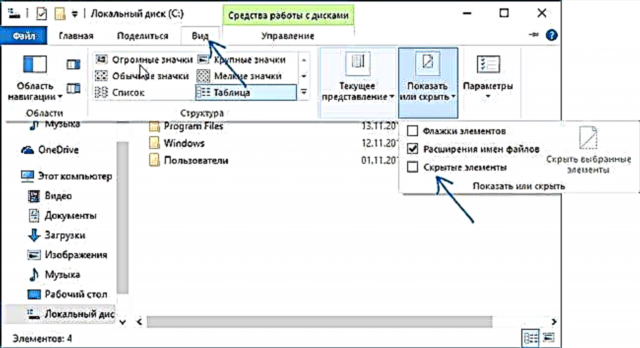
- ຖ້າໂຟນເດີ ProgramData ບໍ່ຢູ່ໃນແຜ່ນ, ຫຼັງຈາກນັ້ນທ່ານກໍ່ບໍ່ໄດ້ເປີດໃຊ້ງານສະແດງເອກະສານທີ່ເຊື່ອງໄວ້, ຫຼືລະບົບທີ່ສະອາດທີ່ສຸດເຊິ່ງບໍ່ມີໂປແກຼມໃດທີ່ຈະບັນທຶກບາງສິ່ງບາງຢ່າງໃຫ້ມັນ, ຫຼື XP ກໍ່ຖືກຕິດຕັ້ງຢູ່ໃນຄອມພິວເຕີຂອງທ່ານ.
ເຖິງແມ່ນວ່າຈຸດທີສອງ, ໃນຫົວຂໍ້ວ່າມັນສາມາດລຶບໂຟນເດີ ProgramData ໃນ Windows ໄດ້ແນວໃດ, ຄຳ ຕອບຕໍ່ໄປນີ້ຈະຖືກຕ້ອງກວ່າເກົ່າ: ທ່ານສາມາດລຶບແຟ້ມເອກະສານຍ່ອຍທັງ ໝົດ ອອກຈາກມັນແລະສ່ວນຫຼາຍມັນຈະບໍ່ມີຫຍັງເກີດຂື້ນ (ແລະໃນອະນາຄົດບາງສ່ວນກໍ່ຈະຖືກສ້າງຂື້ນ ໃໝ່). ໃນເວລາດຽວກັນ, ທ່ານບໍ່ສາມາດລຶບໂຟເດີຍ່ອຍຂອງ Microsoft (ນີ້ແມ່ນໂຟນເດີລະບົບ, ມັນເປັນໄປໄດ້ທີ່ຈະລຶບມັນ, ແຕ່ທ່ານບໍ່ຄວນເຮັດແບບນີ້).
ນັ້ນແມ່ນທັງຫມົດ, ຖ້າມີຄໍາຖາມໃດໆກ່ຽວກັບຫົວຂໍ້ - ຖາມແລະຖ້າມີການເພີ່ມເຕີມທີ່ເປັນປະໂຫຍດ - ແບ່ງປັນ, ຂ້ອຍຈະຮູ້ບຸນຄຸນ.